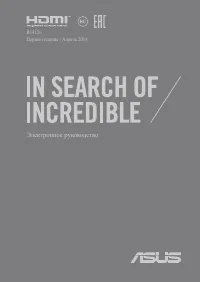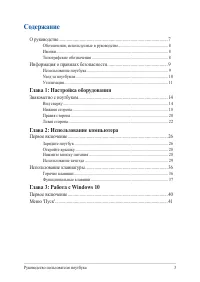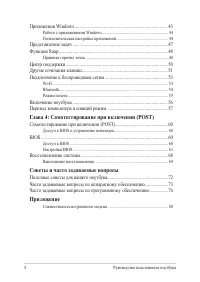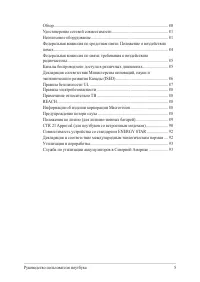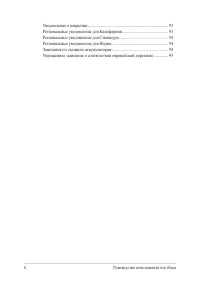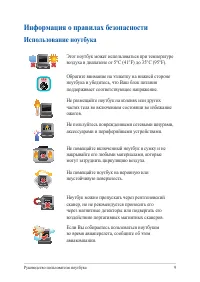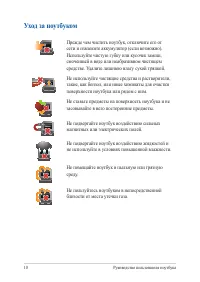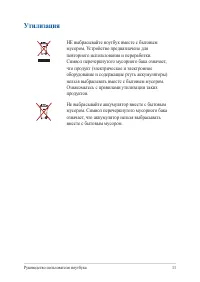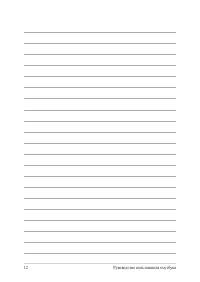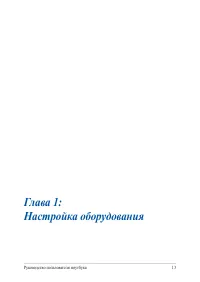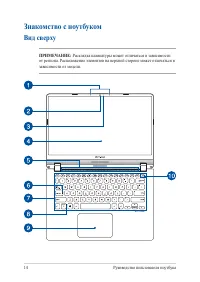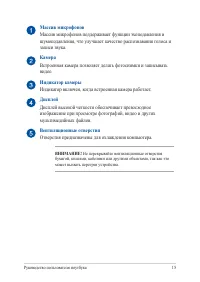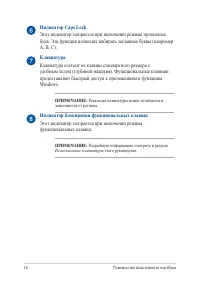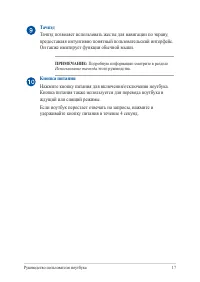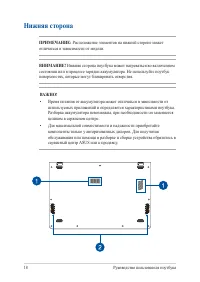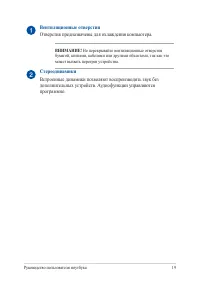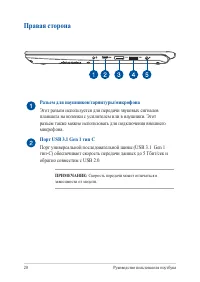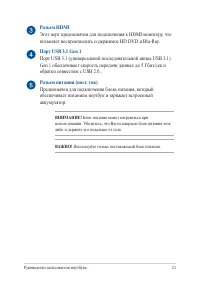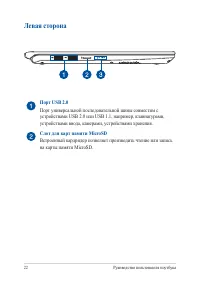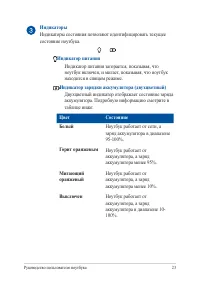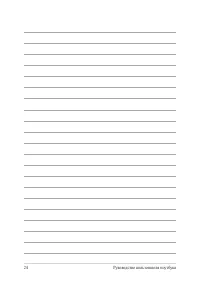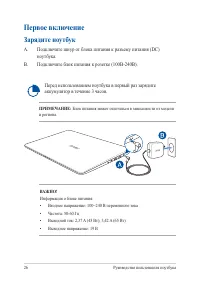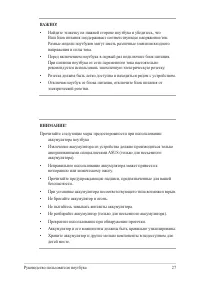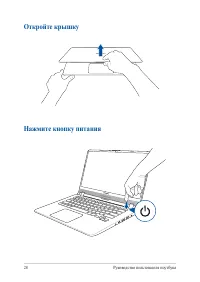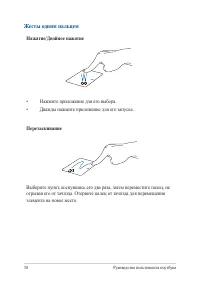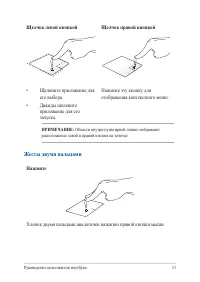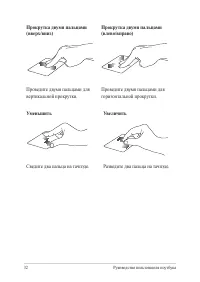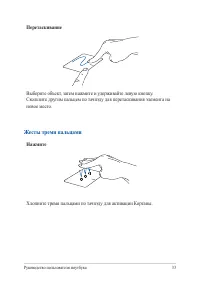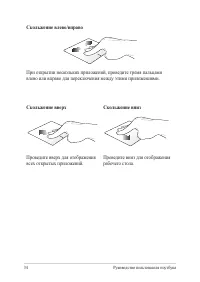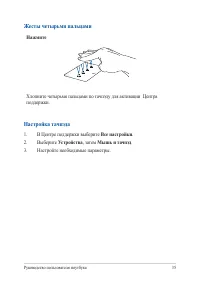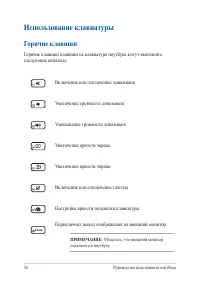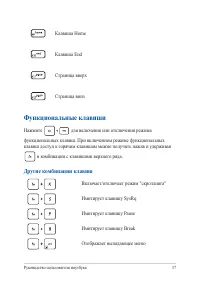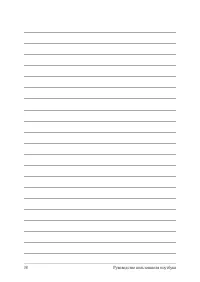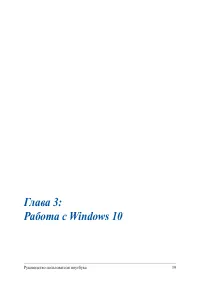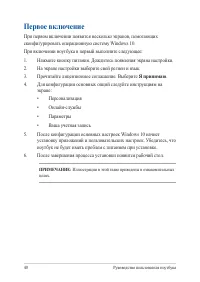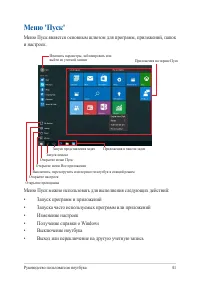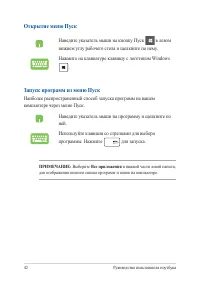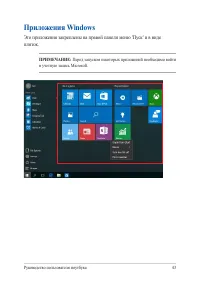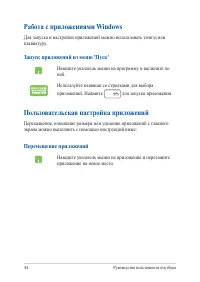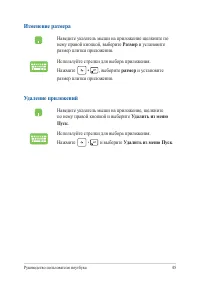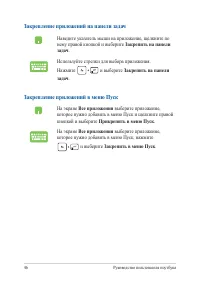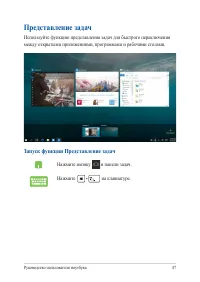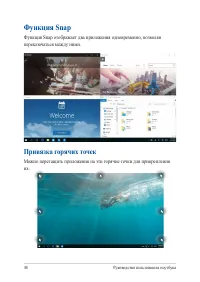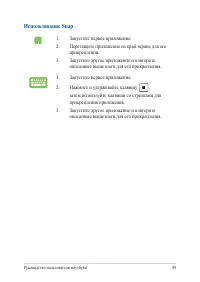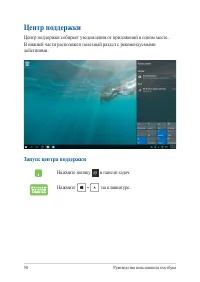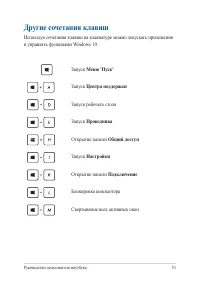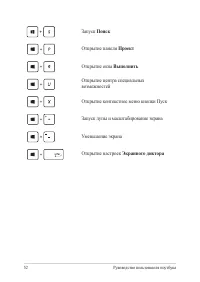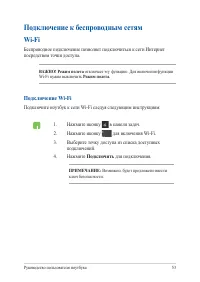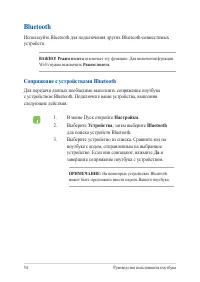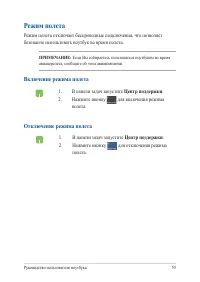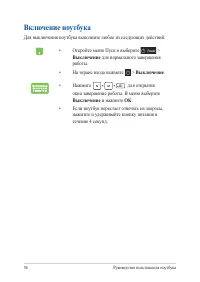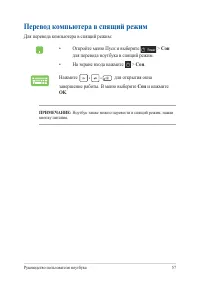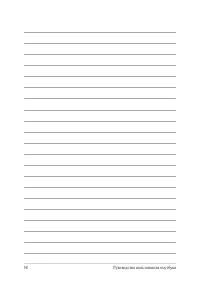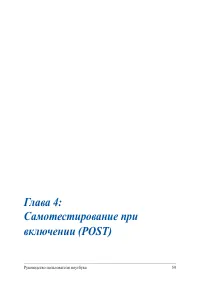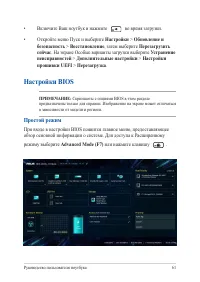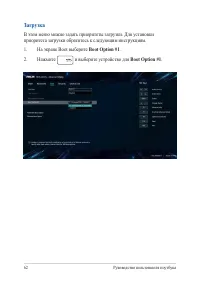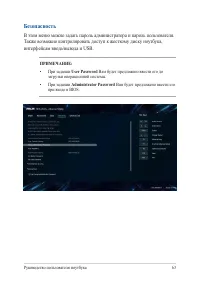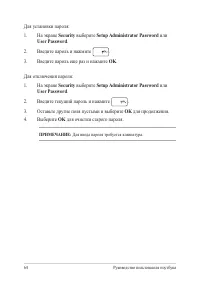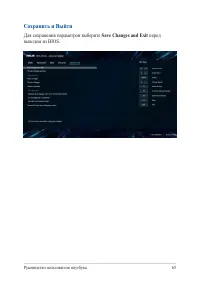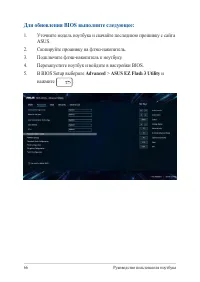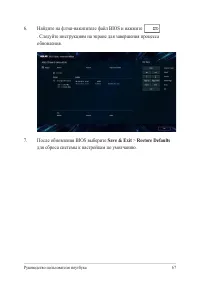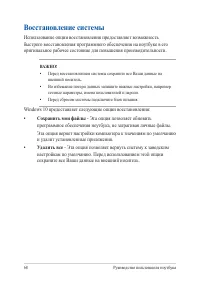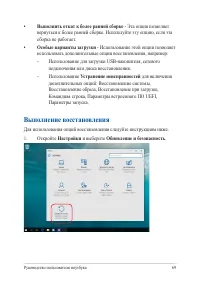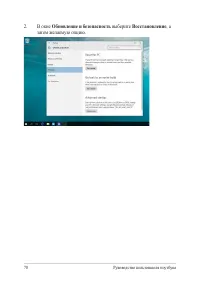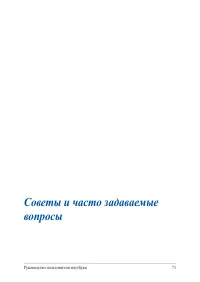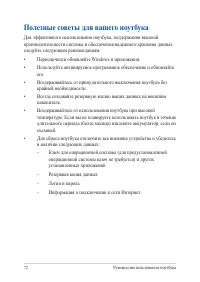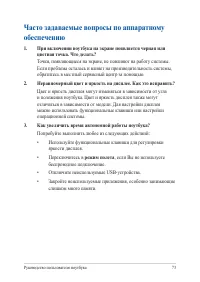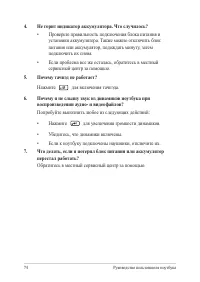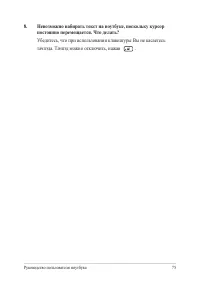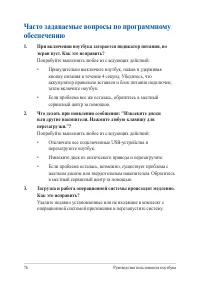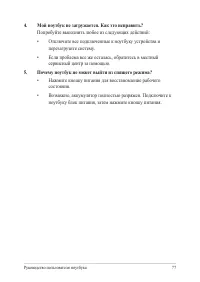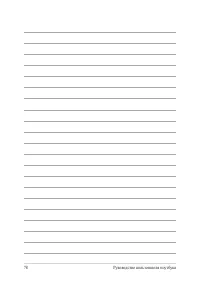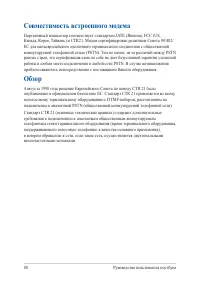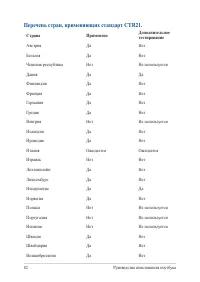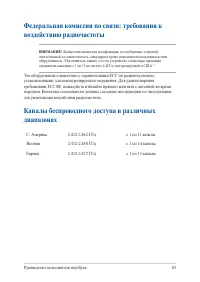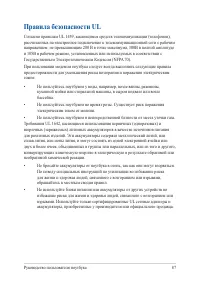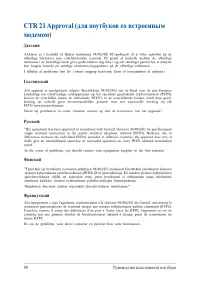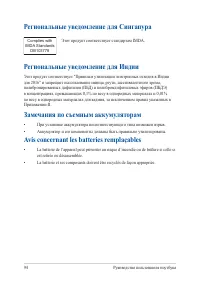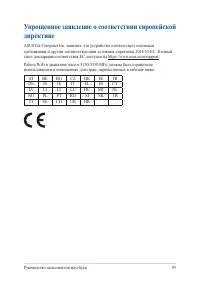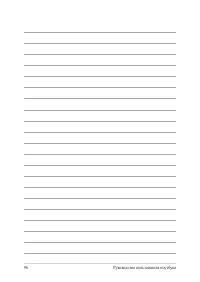Ноутбуки ASUS VivoBook S14 S430UF - инструкция пользователя по применению, эксплуатации и установке на русском языке. Мы надеемся, она поможет вам решить возникшие у вас вопросы при эксплуатации техники.
Если остались вопросы, задайте их в комментариях после инструкции.
"Загружаем инструкцию", означает, что нужно подождать пока файл загрузится и можно будет его читать онлайн. Некоторые инструкции очень большие и время их появления зависит от вашей скорости интернета.

56
Руководство пользователя ноутбука
Включение ноутбука
Для выключения ноутбука выполните любое из следующих действий:
•
Откройте меню Пуск и выберите
>
Выключение
для нормального завершения
работы.
•
На экране входа нажмите >
Выключение
.
•
Нажмите
для открытия
окна завершение работы. В меню выберите
Выключение
и нажмите
ОК
.
•
Если ноутбук перестает отвечать на запросы,
нажмите и удерживайте кнопку питания в
течение 4 секунд.
Содержание
- 3 Содержание; Глава 1: Настройка оборудования
- 4 Советы и часто задаваемые вопросы
- 7 О руководстве
- 8 Обозначения, используемые в руководстве; Для выделения ключевой информации используются следующие; Типографские обозначения; Жирный; Курсив; Иконки
- 9 Информация о правилах безопасности; Использование ноутбука
- 10 Уход за ноутбуком
- 11 Утилизация
- 14 Знакомство с ноутбуком; Вид сверху
- 15 Массив микрофонов
- 16 Индикатор Caps Lock; Индикатор блокировки функциональных клавиш
- 17 Тачпэд; Кнопка питания
- 18 Нижняя сторона
- 19 Вентиляционные отверстия; Отверстия предназначены для охлаждения компьютера.; Стереодинамики; Встроенные динамики позволяют воспроизводить звук без
- 20 Правая сторона; Этот разъем используется для передачи звуковых сигналов; Порт USB 3.1 Gen 1 тип С; Порт универсальной последовательной шины (USB 3.1 Gen 1
- 21 Разъем HDMI; Этот порт предназначен для подключения к HDMI-монитору, что
- 22 Левая сторона; Порт универсальной последовательной шины совместим с; Слот для карт памяти MicroSD; Встроенный кардридер позволяет производить чтение или запись
- 23 Индикаторы
- 26 Перед использованием ноутбука в первый раз зарядите; Первое включение; Зарядите ноутбук; Подключите шнур от блока питания к разъему питания (DC)
- 29 Использование тачпэда; Перемещение курсора; тачпэду для перемещения курсора по экрану.; Скольжение по горизонтали
- 30 Жесты одним пальцем; Нажатие/Двойное нажатие; Нажмите приложение для его выбора.; Перетаскивание; отрывая его от тачпэда. Оторвите палец от тачпэда для перемещения
- 31 Щелчок левой кнопкой; Жесты двумя пальцами; Нажмите
- 32 Уменьшить
- 33 Выберите объект, затем нажмите и удерживайте левую кнопку.; Жесты тремя пальцами; Хлопните тремя пальцами по тачпэду для активации Кортаны.
- 34 Скольжение влево/вправо; При открытии нескольких приложений, проведите тремя пальцами; Скольжение вверх; Проведите вверх для отображения
- 35 Жесты четырьмя пальцами; Хлопните четырьмя пальцами по тачпэду для активации Центра; Настройка тачпэда; В Центре поддержки выберите; Все настройки; Выберите; Устройства; Настройте необходимые параметры.
- 36 Использование клавиатуры; Горячие клавиши
- 37 Функциональные клавиши; Другие комбинации клавиш
- 40 Я принимаю
- 42 Открытие меню Пуск; Наведите указатель мыши на кнопку Пуск; Запуск программ из меню Пуск; Наиболее распространенный способ запуска программ на вашем
- 43 Приложения Windows; Это приложения закреплены на правой панели меню 'Пуск' и в виде
- 44 Работа с приложениями Windows; экрана можно выполнить с помощью инструкций ниже:; Перемещение приложений; Наведите указатель мыши на приложение и перетащите
- 45 Удаление приложений; Удалить из меню; Изменение размера; Размер
- 46 Закрепление приложений в меню Пуск
- 47 Представление задач; между открытыми приложениями, программами и рабочими столами.; Запуск функции Представление задач; Нажмите иконку
- 48 Функция Snap; Функция Snap отображает два приложения одновременно, позволяя; Привязка горячих точек
- 49 Использование Snap
- 50 Центр поддержки; В нижней части расположен полезный раздел с рекомендуемыми; Запуск центра поддержки; Нажмите иконку в панели задач.
- 51 Другие сочетания клавиш; Центра поддержки
- 52 Поиск
- 53 Подключение к беспроводным сетям; Подключить
- 54 Настройки; Bluetooth; Сопряжение с устройствами Bluetooth
- 55 Отключение режима полета; Включение режима полета
- 56 Включение ноутбука; Выключение
- 57 Перевод компьютера в спящий режим; Сон
- 60 Доступ к BIOS и устранению неполадок; BIOS; Доступ к BIOS
- 61 Включите Ваш ноутбук и нажмите; Настройки BIOS; Простой режим; или нажмите клавишу
- 62 Загрузка; В этом меню можно задать приоритеты загрузки. Для установки
- 63 Безопасность; Также возможно контролировать доступ к жесткому диску ноутбука,
- 66 Для обновления BIOS выполните следующее:; Уточните модель ноутбука и скачайте последнюю прошивку с сайта; Advanced; нажмите
- 67 После обновления BIOS выберите; Restore Defaults; для сброса системы к настройкам по умолчанию.
- 68 Восстановление системы; Сохранить мои файлы
- 69 Выполнить откат к более ранней сборке; Выполнение восстановления
- 72 Полезные советы для вашего ноутбука
- 73 Часто задаваемые вопросы по аппаратному; При включении ноутбука на экране появляется черная или
- 74 Не горит индикатор аккумулятора. Что случилось?
- 75 Невозможно набирать текст на ноутбуке, поскольку курсор
- 76 Часто задаваемые вопросы по программному; При включении ноутбука загорается индикатор питания, но
- 77 Мой ноутбук не загружается. Как это исправить?
- 80 Совместимость встроенного модема
- 81 Удостоверение сетевой совместимости
- 82 Перечень стран, применяющих стандарт CTR21.
- 85 Федеральная комиссия по связи: требования к; Каналы беспроводного доступа в различных
- 86 Декларация соответствия Министерства; Déclaration de conformité de Innovation, Sciences et
- 87 Правила безопасности UL
- 88 Правила электробезопасности; Предупреждение потери слуха
- 92 Совместимость со стандартом ENERGY STAR; Декларация и соответствие международным
- 93 Служба по утилизации аккумуляторов в; ВНИМАНИЕ; Уведомление о покрытии
- 94 Региональные уведомление для Индии; Региональные уведомление для Сингапура